Cámara TrueDepth no funciona: Cinco maneras útiles para ti
Aug 01, 2025 • Presentado en: Soluciones de Reparación Móvil • Soluciones probadas
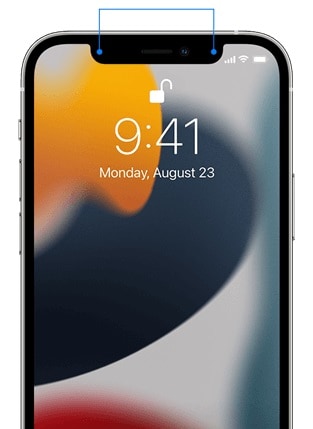
La cámara TrueDepth quizá sea uno de los inventos más innovadores. Proyecta puntos invisibles sobre tu rostro para analizarlo y crear un mapa detallado. A fin de garantizar la precisión de los datos faciales, también capta una imagen infrarroja de la cara.
Sin duda es uno de los mejores y más modernos inventos. Esta función genera un mapa de la cara en el que se reflejan pequeños puntos invisibles que permiten obtener un análisis profundo. Al mismo tiempo, captura una imagen facial por rayos ultravioleta que garantiza la veracidad de los resultados.
Cualquiera que necesite ayuda con esta función, ha venido al lugar adecuado. En esta guía se explica lo que hay que hacer cuando se detecta un problema con la cámara TrueDepth.
¿Qué es una cámara TrueDepth?
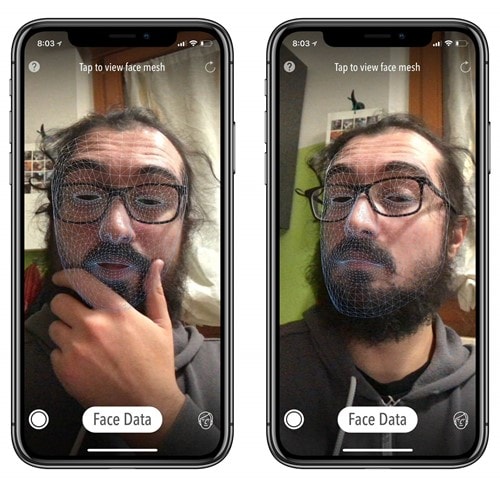
¿Cómo llegó la cámara TrueDepth a nuestra vida?
No es fácil imaginar un mundo sin la cámara TrueDepth. Se necesita para hacer funcionar FaceID y muchas otras aplicaciones. Con esta tecnología, el teléfono se atenúa para ahorrar batería o se apaga cuando apartas la mirada. Asimismo, reduce el volumen de las notificaciones cuando prestas atención a tu dispositivo.
Por otra parte, las funciones Animoji y Memoji utilizan el sistema de la cámara para imitar tus expresiones faciales y movimientos en tiempo real. Su potente sistema de cámara ajusta parámetros como el volumen y el brillo de forma automática y crea profundidad en el modo Retrato.
Dispositivos compatibles:
TrueDepth Camera se introdujo por primera vez con el iPhone X en 2017. Desde entonces esta función existe en todos los iPhone, como el iPhone 13, 13 Pro, iPad Pro, etc.
Componentes:
La cámara TrueDepth se basa en un sensor de proximidad que se activa cuando una persona está lo suficientemente cerca de la cámara frontal. Hay también un sensor de luz ambiental que determina los niveles de luz de salida.
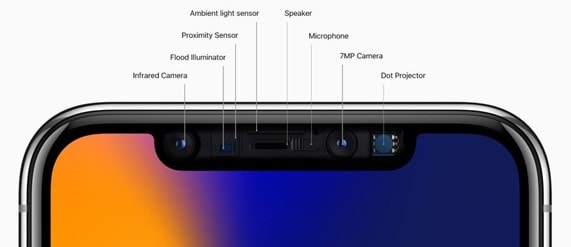
Características:
Al utilizar la cámara TrueDepth, puedes aprovechar sus numerosas funciones. Captura datos faciales precisos proyectando miles de puntos invisibles y analizándolos para crear un mapa detallado. Por otra parte, también toma una imagen infrarroja de la cara.
Rendimiento:
Si hablamos de calidad de funcionamiento, la cámara TrueDepth destaca por encima de las demás. Cuenta con el software y el hardware más avanzados del mercado. Utilizando el motor neutro del último chip biónico, transforma las imágenes infrarrojas y el mapa detallado de los rostros en representaciones matemáticas.
Por su parte, la cámara TrueDepth hace posible que Face ID cambie tu apariencia automáticamente y puedas hacer cosas como maquillarte, dejar crecer el vello facial y mucho más. Incluso si ha habido un cambio considerable en tu aspecto, FaceID confirma al momento tu identidad y actualiza los datos de tu cara. TrueDepth funciona tanto en interiores como en exteriores, así como con el uso de gafas de sol, lentillas, bufandas y sombreros.
¿Cómo funciona la cámara TrueDepth?
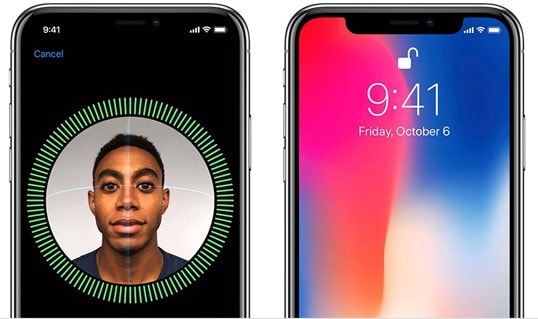
Ya te habrás hecho una idea que la cámara TrueDepth proyecta miles de puntos invisibles sobre tu cara para crear un mapa detallado del rostro. Asimismo, captura una imagen infrarroja del rostro para proporcionar datos faciales precisos.
Además, el chip biónico dispone de un motor neutro que transforma el mapa detallado y la imagen infrarroja en representaciones matemáticas. Es decir, que puede confirmar tu rostro aunque haya cambios.
Puesto que la información detallada es capturada por la cámara TrueDepth, no es posible acceder a tu teléfono utilizando una imagen 2D o una máscara. El sistema de cámara también detecta cuando tus ojos se alejan del dispositivo. O si tienes los ojos cerrados para que nadie pueda desbloquear tu teléfono mientras duermes. Esta tecnología de la cámara TrueDepth se adapta a los cambios de aspecto físico.
Las 6 maneras más fáciles de arreglar TrueDepth cámara no funciona
En caso de que la cámara TrueDepth no funcione o presente problemas, ten en cuenta las siguientes sugerencias para hacerla funcionar.
1.Forzar el reinicio del iPhone
La solución más sencilla para reparar la cámara TrueDepth es forzar el reinicio de tu iPhone. Es la mejor solución para todo tipo de problemas de iOS que puedas encontrar. Para forzar el reinicio de tu dispositivo, tienes que tener en cuenta los siguientes pasos.
- Mantén pulsado el botón de subir volumen durante un segundo.
- Mantén pulsado el botón de bajar volumen durante un segundo.
- Seguidamente, mantén pulsado el botón lateral y suéltalo hasta que aparezca el logotipo de Apple.
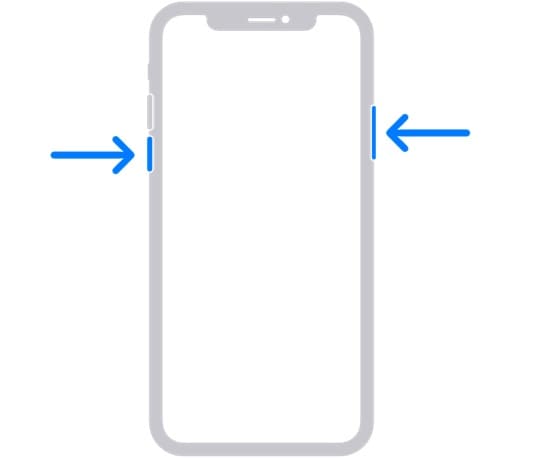
2.Selecciona "Restablecer todos los ajustes".
Para que funcione la cámara TrueDepth, también puedes seleccionar Restablecer todos los ajustes. En ocasiones algunos ajustes cambian, lo cual también cambia el funcionamiento de los dispositivos.
- Es necesario entrar en Ajustes > General > Transferir o Restablecer iPhone.
- Después, tienes que pulsar Restablecer > Restablecer todos los ajustes.
- Para continuar, tendrás que introducir el código de acceso y confirmarlo.
- El reinicio tardará unos minutos en completarse.

3.Actualizar la versión de iOS
Es posible que, además de lo anterior, necesites actualizar la versión de iOS para que la cámara TrueDepth funcione. Si todavía necesitas actualizar el software, es el momento de hacerlo. De no ser así, no podrás acceder a una serie de funciones.
Actualizar la versión de iOS es relativamente fácil. Necesitas:
- Entra en Ajustes > General > Actualización de software
- Y selecciona Actualizaciones automáticas.
- Para disfrutar de una experiencia sin estrés, asegúrate de conectarte a una red Wi-Fi.
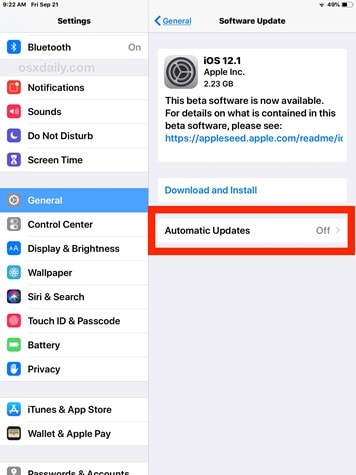
4.Restablecer tu FaceID
Si tienes desactivada la cámara TrueDepth, te recomendamos que consideres la posibilidad de restablecer tu Face ID. A lo mejor el problema no proviene de la cámara de tu dispositivo, basta con resetear el Face ID para que vuelva a funcionar.
- Tienes que entrar en Ajustes > Face ID y código de acceso.
- Y selecciona Restablecer Face ID.
- Ahora tienes que volver a configurar Face ID.
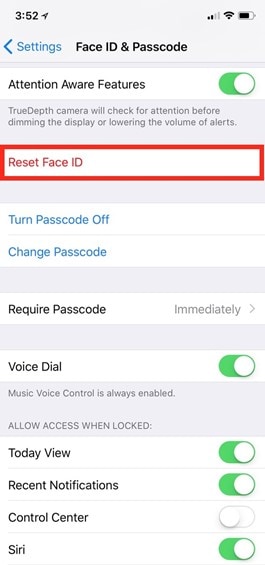
5.Dr.Fone-System Repair
Para aquellas personas ocupadas en la vida diaria y que buscan una solución fácil, lo mejor es utilizar Wondershare Dr.Fone-System Repair. Logrará que la cámara TrueDepth vuelva a funcionar.
Después de todo, es una herramienta muy eficaz y puede solucionar casi cualquier tipo de problema de iOS. Si la cámara TrueDepth está desactivada, sigue los pasos que se indican a continuación.
- Primero tienes que instalar Dr.Fone-System Repair en tu computadora e iniciarlo.

- Haz clic en Reparación del sistema para iniciar el proceso.
- Se te pedirá que selecciones el tipo de dispositivo. Elige iOS, puesto que eres usuario de iOS.
- En seguida, aparecerá una nueva pantalla donde tendrás que elegir Reparar iOS. Tienes que revisar los problemas específicos que resuelve Dr.Fone-System Repair y elegir el que mejor se adapte a tu problema. Asegúrate de hacer clic en Reparar ahora una vez que hayas seleccionado el problema. Si no puedes encontrar el problema, haz clic en reparar ahora para continuar.

- Después de lo anterior, aparecerán dos opciones. Elige Reparación Estándar, pues reparará tu dispositivo iOS y lo mantendrá seguro.
- Seguidamente, coloca tu iPhone en Modo Recuperación. Antes de hacerlo, asegúrate de que confías en la computadora. Es decir, conecta el dispositivo a la computadora a través de USB.
- Luego, tienes que seleccionar Entrar en Modo Recuperación. Te llevará a las instrucciones en pantalla las cuales debes seguir para poner tu dispositivo iOS en Modo Recuperación.

- En cuanto tu dispositivo iOS esté en Modo Recuperación, Dr.Fone-System Repair podrá detectarlo automáticamente.
- Una nueva ventana aparecerá y mostrará qué firmware de iOS debe instalarse para que la cámara TrueDepth funcione. Haz clic en Descargar para continuar.

- Cuando se complete la descarga, el software verificará si se instaló el firmware.
- Cuando el firmware de iOS esté verificado, selecciona Reparar ahora para iniciar el proceso de recuperación del sistema iOS.
- Para terminar, verás el progreso del proceso de recuperación y solo necesitarás hacer clic en Listo cuando se haya completado.

6. Contactar el Soporte de Apple en caso de Fallo de Hardware
También tienes la opción de solicitar ayuda del soporte técnico de Apple. Si necesitas ayuda con las opciones anteriores, ponte en contacto con el servicio de asistencia técnica. También puedes visitar el sitio web oficial de Apple para buscar los teléfonos de asistencia mundial.
En resumen
Después de leer nuestro artículo, sabrás qué hacer si la cámara TrueDepth no funciona. Aunque tiene diferentes opciones disponibles, lo mejor para ti es utilizar Dr.Fone-System Repair, pues ahorra tiempo y resuelve el problema al instante.
Problemas de iPhone
- 1. Problemas de Pantalla
- Pantalla Táctil no Funciona
- Pantalla en Rojo de iPhone
- Pantalla Congelada del iPad
- Pantalla blanca de iPhone
- Pantalla Azul de iPhone
- Reparar Pantalla de iPhone
- 2. Problemas de Batería
- 3. Problemas de Sonido
- Problema de Eco de iPhone
- Problema de iPhone Micrófono
- Problemas del Sonido de iPhone
- Problema de iPhone Volumen
- Problemas de Auriculares iPhone
- Correo de Voz Visual No Disponible
- Problema de iPhone Alarm
- 4. Otros Problemas
- Datos de iPhone no Funcionan
- Fallo de Actualización
- Modo DFU de iOS
- Problemas de Ajustes
- Reparar iPhone Mojado
- Problemas del Teclado de iPhone
- Sensor de Proximidad iPhone
- Problemas de iPhone Jailbreak
- Problema de Cámara de iPhone
- Problemas de FaceTime
- Problema de iPhone GPS
- Problema de iPhone Facebook
- Reparar iPhone Backlight
- Activar iPhone 6s
- El Sobrecalentamiento iPhone
- Problema de Llamado de iPhone
- Problemas de Sincronización
- Problemas de iPhone Bluetooth
- ● Gestionar/transferir/recuperar datos
- ● Desbloquear/activar/bloquear pantalla FRP
- ● Resolver problemas en iOS y Android
- Prueba Gratuita Desbloquea Ahora Desbloquea Ahora

















Paula Hernández
staff Editor